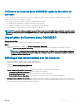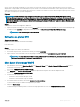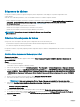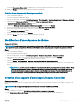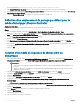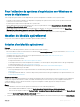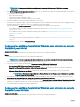Users Guide
REMARQUE : Vous pouvez récupérer la conguration de serveur de référence avec l’iDRAC 2.0 et versions
ultérieures.
3 Dans Server Components (Composants du serveur), cliquez sur un composant pour acher les attributs disponibles et leurs valeurs.
Les composants sont les suivants :
• Mise à jour du micrologiciel
• Composants matériels : RAID, NIC et BIOS
• Système d’exploitation : sélectionnez Windows, ESXi ou RHEL
4 (Facultatif) Modiez les valeurs des attributs disponibles, si nécessaire.
5 Cochez la case en regard de chaque composant, étant donné que seule la conguration de certains composants est appliquée lorsque
le Modèle opérationnel est appliqué sur toutes les congurations qui sont récupérées.
Dans le composant du système d’exploitation, choisissez l’une des options suivantes, selon vos besoins :
• Pour le déploiement d’un système d’exploitation Windows dans SCCM, voir Composant Windows pour l’extension de console
OMIMSSC pour SCCM.
• Pour le déploiement d’un système d’exploitation Windows dans SCVMM, voir Composant Windows pour l’extension de console
OMIMSSC pour SCVMM.
• OMIMSSC
• Pour le déploiement d’un système d’exploitation non-Windows, voir Composant non-Windows pour les extensions de console
OMIMSSC.
6 Pour enregistrer le prol, cliquez sur Finish (Terminer).
Composant de système d’exploitation Windows pour extension de console
OMIMSSC pour SCCM
À propos de cette tâche
Lors de la création du Modèle opérationnel, suivez la procédure ci-dessous pour composant Windows :
Étapes
1 Sélectionnez une séquence de tâches et une méthode de déploiement.
REMARQUE
: Seules les séquences de tâches déployées sur les collectes sont répertoriées dans le menu déroulant.
Pour plus d’informations sur les séquences de tâches, voir Séquence de tâches.
2 Sélectionnez l’une des options suivantes pour la Deployment method (Méthode de déploiement) :
• Boot to network ISO (Démarrer sur l’image ISO du réseau) : redémarre l’image ISO spéciée.
• Stage ISO to vFlash and Reboot (Activer ISO sur vFlash et redémarrer) : télécharge l’image ISO sur vFlash et redémarre le
système.
• Reboot to vFlash (Redémarrer sur vFlash) : redémarre sur vFlash. Assurez-vous que l’image ISO se trouve sur vFlash.
REMARQUE
: Pour utiliser l’option Reboot to vFlash (Redémarrer sur vFlash), le nom d’étiquette de la partition
créée sur vFlash doit être ISOIMG.
3 (Facultatif) Pour utiliser l’image présente dans le partage réseau si l’image présente sur vFlash est corrompue, sélectionnez l’option
Use Network ISO as Fallback (Utiliser l’image ISO du réseau en tant qu’image de secours).
4 Fournissez un chier image comme média de démarrage LC et utilisez Enable LC Drivers Injection (Activer l’injection de pilotes LC)
(facultatif). Pour plus d’informations sur la création de l’image de média de démarrage LC, voir Créer le média de démarrage LC.
5 Sélectionnez les pilotes requis pour le système d’exploitation.
Composant de système d’exploitation Windows pour extension de console
OMIMSSC pour SCVMM
À propos de cette tâche
Lors de la création du Modèle opérationnel, suivez la procédure ci-dessous pour composant Windows :
38
Modèle opérationnel